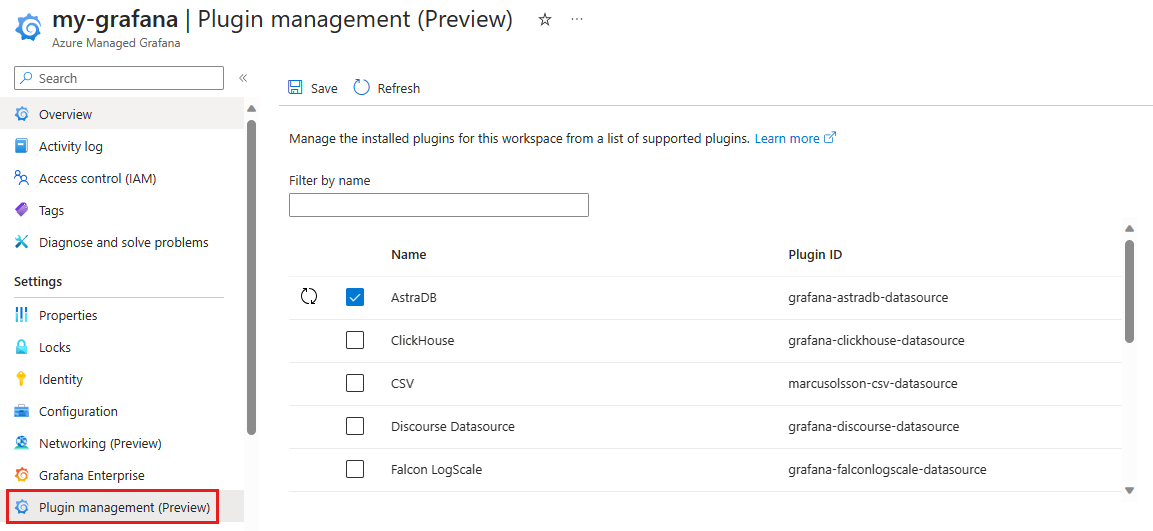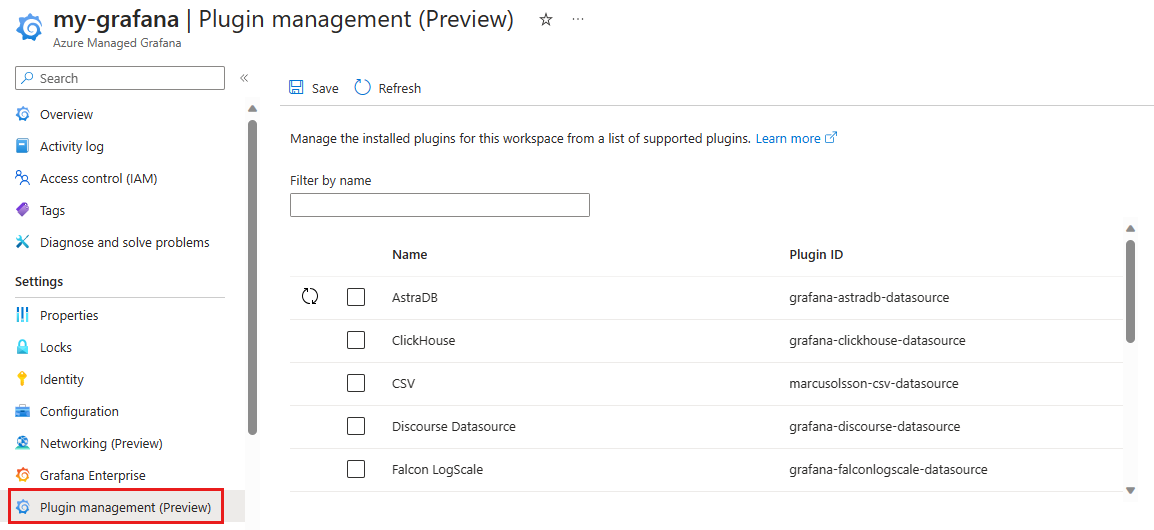Grafana 支持数据源、面板和应用插件。 创建新的 Grafana 实例时,默认情况下会安装某些插件,例如 Azure Monitor。 在以下指南中,了解如何添加或删除可选插件。
注意
在此阶段,无法从 Grafana UI 或 Azure CLI 安装和删除插件。 插件管理是通过 Azure 门户中的 Azure 托管 Grafana 工作区完成的。
先决条件
添加插件
若要安装 Grafana 插件,请按以下过程操作。
重要
在将插件添加到 Grafana 实例之前,建议评估这些插件,确保它们符合你的组织的质量、合规性和安全性标准。 第三方插件具有自己的发布频率、安全隐患、测试和更新过程,这些过程不受 Microsoft 控制。 最终,需要确定哪些插件满足你的要求和安全需求。
在 Azure 门户中打开你的 Azure 托管 Grafana 实例。
选择“插件管理”。 此页面显示一个包含三个列的表,这些列中包含复选框、插件名称和插件 ID。 查看复选框。 框被勾选表示相应插件已安装,可以删除;框未被勾选表示相应插件未安装,可以添加。
注意
此页面仅显示可选插件。 默认情况下包含在定价计划中的核心 Grafana 插件未在此处列出。
选择要添加到 Grafana 实例的插件,方法是选中其复选框。
选择“保存”。 Azure 会显示一条消息,说明将添加或删除哪些插件。 选择是以确认。 更新完成后,将显示成功消息并更新插件列表。
删除插件
若要删除不属于 Grafana 内置核心插件的插件,请按照以下步骤操作。
注意
移除仪表板中使用的数据源将导致仪表板无法收集相应的数据,并将触发错误或导致面板中不显示任何数据。
在 Azure 门户中打开你的 Azure 托管 Grafana 实例。
选择“插件管理”。 此页面显示包含数据源插件的表。 它包含三列,其中包括复选框、插件名称和插件 ID。 已安装的插件显示在列表顶部并带有“已安装”标记。
选择要从 Grafana 实例中删除的插件,方法是选中其复选框。
选择“保存”。 Azure 会显示一条消息,说明将添加或删除哪些插件。 选择是以确认。 更新完成后,将显示成功消息并更新插件列表。
后续步骤
现在你已经知道如何添加和删除插件,接下来了解如何管理数据源。